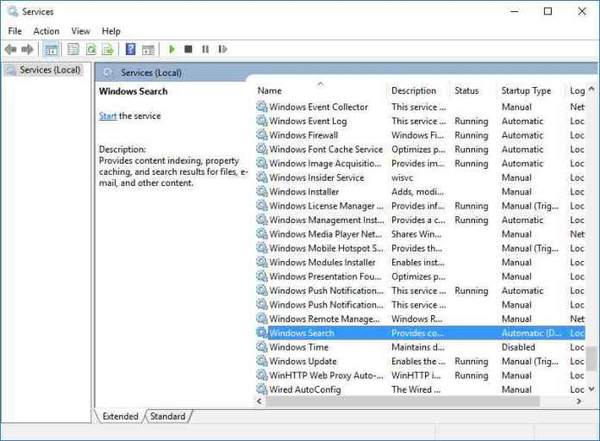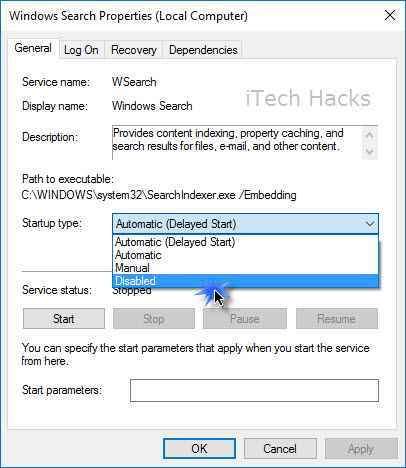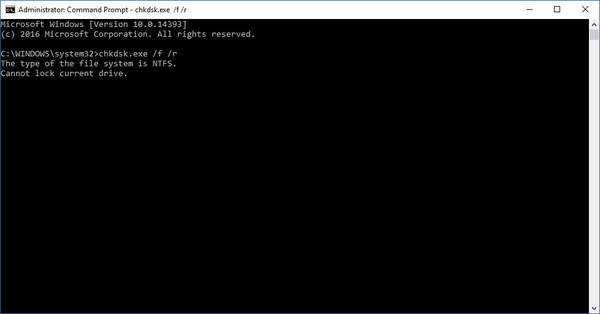电脑磁盘100%怎么解决win10(windows磁盘100%怎么解决)
目前越来越多的人加入使用Windows 10版本的大军,不过,在使用Windows 10也有一些错误令人头痛。PC用户在PC上安装Windows 10后出现频率最多之一是磁盘占用资源100%的问题。当然应用程序运行在Windows 8和Windows 10中速度,而且Windows 98和Windows 10中都有100%的磁盘使用警告,那么我们还是要解决这个问题。
我们已经找出Windows 10用户在其PC上遇到这个问题原因和解决方案。
如何修复Windows 10中的100%磁盘使用警告错误
首先,您需要知道您是否遇到这种问题,是不是您的硬盘已经过度工作。首先我们自己排查一下,请按照下面列出的步骤。
步骤1:转到PC的Windows搜索栏,然后选择任务管理器。
步骤2:在进程选项卡中,显示正在使用的硬盘的资源情况%。
如果显示100%,那么您的硬盘面临着饱和的工作状态。为了解决这个问题,继续往下看……
在Windows 10中修复100%磁盘使用的方法
三种方式你可以试试看看哪一个最适合你。
1、暂时禁用Windows搜索:修复和解决
要在PC上临时禁用Windows搜索,请执行以下步骤。
步骤1:在键盘上同时按下Windows键和“ X ”,然后,从显示的菜单中选择“ 命令提示符(管理员) ”。
步骤2:现在,将出现一个用户帐户控制窗口提示点击“ 是 ”继续。
步骤3: ‘net.exe stop “Windows search”‘ 在命令提示符窗口中输入此命令将。
步骤4:点击“ Enter ”(回车键)。
成功禁用Windows搜索后,您的计算机的整体性能有所提高。但是,这仅仅是临时的命令。
2、永久禁用Windows搜索
要在PC上永久禁用Windows搜索,请执行以下步骤。
步骤1:在键盘上同时按下Windows键和“ R ”。然后在屏幕上出现的对话框中输入' services.msc '。
步骤2:屏幕上出现很多服务列表。搜索“ Windows Search ”选项,然后双击它进入属性窗口。
步骤3:在属性窗口的常规选项卡下,您将找到一个名为“ 启动类型 ” 的选项。在这里,从下拉框中选择“ 已禁用 ”。
步骤4:执行上述步骤后,单击“确定”和“应用”保存所做的更改。
3、运行磁盘检查:永久修复100%磁盘使用
要在PC上运行磁盘检查,请执行以下步骤。
步骤1:在键盘上同时按下Windows键和“ X ”。然后,从显示菜单中选择“命令提示符(管理员)”。
步骤2:现在,将出现一个用户帐户控制窗口提示,点击“ 是 ”继续。
步骤3: 'chkdsk.exe / f / r '在命令提示符中输入此命令。
步骤4:现在,在您的PC上按回车键和“ Y ”,一旦您重新启动计算机,就启动并确认磁盘检查。之后你必须耐心等待,检查磁盘会消耗大量的时间。
总结:这些是3种方法中的任何一种都有可能帮你解决在Windows 10 PC上面临的100%磁盘使用问题。如果你有一个更好的方法,那么请在下面评论一下,不妨让我们学习学习。